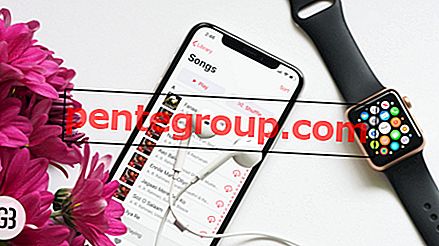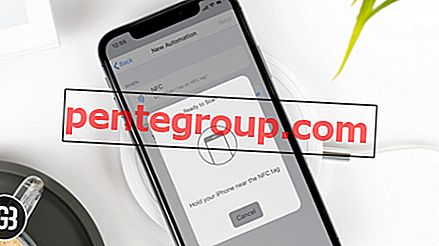Dengan bantuan garis waktu Google Maps, Anda dapat dengan cepat menemukan tempat yang telah Anda kunjungi dan rute yang telah Anda tempuh. Ini dapat memutar mundur waktu dan membuat Anda menikmati saat-saat menarik yang Anda habiskan bersama teman-teman Anda! Bersedia mengintip lokasi yang telah Anda kunjungi? Ikuti panduan praktis ini untuk melihat dan mengedit timeline Google Maps Anda di iPhone, iPad, dan komputer Anda.
Belum membuat timeline? Anda harus mengaktifkan Lokasi dan Riwayat Lokasi terlebih dahulu karena Google mengambil bantuan lokasi, pencarian, dan info penjelajahan Anda untuk membuat garis waktu.
Cara Melihat dan Mengedit Garis Waktu Google Maps Anda di iPhone, iPad, Android, dan Komputer
Cara Membuat Google Maps Timeline di iPhone, iPad, dan Android
Belum menggunakan Google Maps Timeline? Mari kita membuatnya sekarang!
Langkah 1. Buka aplikasi Google Maps di perangkat Anda → ketuk tombol menu di sudut kiri atas → ketuk Ikon Gigi (Pada perangkat Android ketuk Pengaturan. )


Langkah 2. Sekarang Ketuk pada konten Pribadi.

Langkah # 3. Selanjutnya, gulir ke bawah ke Pengaturan lokasi dan pastikan bahwa Layanan Lokasi AKTIF. (Di perangkat iOS Anda, Anda harus memilih Selalu.)


Juga, pastikan bahwa Riwayat Lokasi HIDUP.

Cara Melihat Google Maps Timeline di iPhone, iPad, dan Android
Langkah 1. Buka Google Maps di perangkat Anda → Ketuk tombol menu di sudut kanan atas → ketuk tombol Timeline.

Langkah 2. Untuk memeriksa garis waktu hari atau bulan apa pun, ketuk tombol Kalender di bagian atas. Kemudian, geser ke kiri atau kanan dan ketuk satu hari.

Hapus Hari:
Langkah 1. Ketuk ikon Kalender dan kemudian pilih hari yang ingin Anda hapus.

Langkah 2. Ketuk tombol Lainnya dan pilih Hapus hari. Kemudian, konfirmasikan.


Cara Menghapus Riwayat Lokasi Google Maps di iPhone, iPad, atau Android
Langkah 1. Luncurkan Google Maps → ketuk tombol Menu → pilih Pengaturan.


Langkah 2. Ketuk pada konten pribadi.

Langkah # 3. Gulir ke bawah ke Pengaturan lokasi. Sekarang, Anda memiliki dua opsi: hapus hanya beberapa riwayat lokasi atau hapus sepenuhnya.
Jika Anda hanya ingin menghapus beberapa riwayat lokasi, ketuk Hapus rentang Riwayat Lokasi dan kemudian atur kisaran tersebut. Lalu, ketuk Hapus .


Jika Anda ingin menghapus seluruh riwayat → pilih Hapus semua Riwayat Lokasi (Langkah ini sama untuk keduanya, perangkat iOS dan Android.)

Catatan: Anda juga dapat mengubah cara timeline Anda mengukur jarak. Untuk melakukannya, buka Google Maps → Menu → Pengaturan → Jarak unit → pilih Otomatis, Kilometer, atau Mil.
Melihat dan menghapus garis waktu pada desktop sama mudahnya.
Cara melihat dan mengedit Timeline Google Maps Anda di Komputer
Langkah 1. Buka browser web apa pun di komputer Anda dan luncurkan Google Maps. Sekarang, masuk ke akun Anda, jika Anda belum melakukannya.
Langkah 2. Di kiri atas, klik tombol menu .

Langkah # 3. Klik pada tombol waktu Anda .

Langkah # 4. Untuk melihat garis waktu tanggal lain, pilih hari, bulan, dan tahun.

Cara Mengedit Garis Waktu Google Maps di Komputer
Langkah 1. Buka Google Maps di komputer Anda → klik tombol menu di kiri atas.

Langkah 2. Sekarang, klik tombol timeline Anda .

Selanjutnya, Anda dapat melakukan beberapa hal seperti menyingkirkan riwayat lokasi dan bahkan menghapus satu hari.
Hapus Hari:
Langkah 1. Cukup klik pada hari yang ingin Anda hapus.
Langkah 2. Sekarang, klik tombol tempat sampah dan konfirmasi.


Hapus semua Riwayat Lokasi:
Langkah 1. Klik tombol Pengaturan yang terlihat seperti ikon roda gigi.

Langkah 2. Sekarang, pilih Hapus semua Riwayat Lokasi dan konfirmasi.


Cara Menyembunyikan atau Tampilkan Foto Google di Timeline Google Maps Anda
Langkah 1. Klik tombol Pengaturan .

Langkah 2. Klik pada pengaturan Timeline.

Langkah # 3. Sekarang, centang kotak untuk "Foto Google" untuk menampilkan foto-foto di timeline Anda.

Jika Anda tidak ingin foto muncul di timeline Anda, hapus centang pada kotak.
Pada akhirnya, klik Simpan .
Cara Menghapus Foto dari Google Maps Timeline
Langkah 1. Jika Anda ingin menghapus foto, klik tanda centang di kanan atas untuk setiap foto yang ingin Anda hapus.
Langkah 2. Sekarang, klik Hapus foto .
Itu saja, semuanya!
Membungkus
Google Maps sejauh ini tetap menjadi aplikasi navigasi paling populer di dunia. Yang paling saya sukai dari aplikasi ini adalah kemampuan untuk menawarkan data yang cepat dan akurat. Apa pendapat Anda? Bagikan pemikiran Anda dalam komentar di bawah.
Anda mungkin ingin merujuk posting ini juga:
- Cara Menyimpan Lokasi Parkir di Google Maps di iPhone dan iPad
- Cara Mengubah Bahasa Pencarian Suara di Google Maps di iPhone dan iPad
- Cara Berbagi Lokasi di iMessage Menggunakan Google Maps di iPhone
Senang membaca artikel ini? Unduh aplikasi kami dan tetap terhubung dengan kami melalui Facebook, Twitter, dan Google Plus untuk membaca lebih banyak cerita seperti itu.